Це може розчарувати, коли вас щоразу при завантаженні операційної системи зустрічає помилка. Можливо, саме так почувались користувачі, коли стикалися з цією помилкою: Процес хосту Windows (Rundll32) перестав працювати .
Якщо ви зіткнулися з цією проблемою, не хвилюйтеся, оскільки є способи позбутися її. У цій статті ми навчимо вас, як виправити помилку "Rundll32 зупинився" у Windows 10. Однак перш ніж це зробити, давайте детальніше розглянемо проблему, щоб зрозуміти, чому вона виникає.
Що таке Rundll32?
Компонент Windows, Rundll32 відповідає за 32-розрядні файли бібліотеки динамічних посилань (DLL7). Він безпосередньо бере участь у забезпеченні належної роботи програм на вашому комп’ютері. Однак, коли Rundll32 відсутній або він пошкоджений, він перестане працювати належним чином. Отже, ви побачите помилку "Процес хосту Windows (Rundll32) перестав працювати". Якщо ви зіткнетеся з цією проблемою, спробуйте одне з наших рішень нижче.
Спосіб 1: Зміна налаштувань параметрів папки
Ви зможете керувати налаштуваннями своїх папок і файлів за допомогою параметрів папки. Щоб виправити помилку "Процес хосту Windows (Rundll32) перестав працювати", ми рекомендуємо налаштувати деякі елементи в Параметри папки. Ось кроки:
- Клацніть піктограму Пошук на панелі завдань.
- Введіть “панель управління” (без лапок), а потім натисніть клавішу Enter.
- Коли панель керування буде відкрита, клацніть випадаючий список поруч із пунктом Перегляд за, а потім виберіть Маленькі піктограми або Великі піктограми.
- Виберіть Параметри папки або Параметри Провідника файлів.
- З'явиться нове вікно. Перейдіть на вкладку Вид, а потім встановіть прапорець біля опції "Завжди показувати піктограми, ніколи не мініатюри".

- Збережіть зміни, натиснувши кнопку Застосувати та OK.
Перезавантажте ПК, а потім перевірте, чи проблему не вирішено.
Спосіб 2: Відновлення драйверів до попередніх версій
Одним із способів виправити помилку "Процес хосту Windows (Rundll32) перестав працювати" є повернення драйверів до попередніх версій. Зрештою, багато користувачів повідомляли, що проблема виникла після оновлення звукових драйверів. Отже, ми рекомендуємо відновити драйвери до попередніх версій. З іншого боку, деякі користувачі згадували, що помилка сталася після встановлення деяких програм.
Якщо ви нещодавно встановили програми, спробуйте їх видалити:
- Відкрийте діалогове вікно «Виконати», натиснувши клавіші Windows + R на клавіатурі.
- Тепер введіть “appwiz.cpl” (без лапок), а потім натисніть OK.
- Шукайте нещодавно додану програму та клацніть правою кнопкою миші.
- Виберіть Видалити з опцій.
- Перезавантажте ПК.
Якщо ви нещодавно оновили драйвери пристрою, виконайте наведені нижче дії.
- Натисніть клавішу Windows + R на клавіатурі, щоб відкрити діалогове вікно Виконати.
- Введіть “devmgmt.msc” (без лапок), а потім натисніть OK.
- Знайдіть пристрій, який нещодавно оновили, а потім двічі клацніть на ньому.
- Перейдіть на вкладку Драйвер, а потім натисніть кнопку Відкатати драйвер.
- Завершіть процес, дотримуючись інструкцій на екрані.
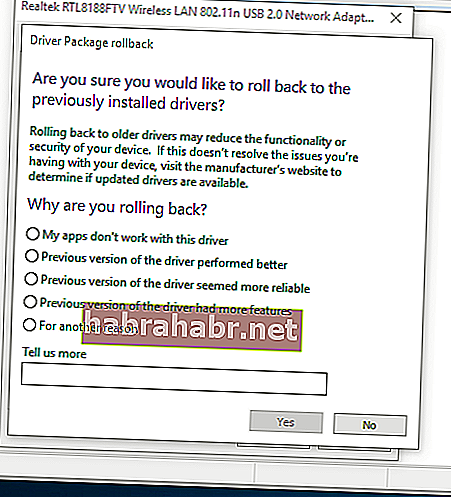
Спосіб 3: Оновлення драйвера відеокарти
Можливо, драйвер відеокарти відсутній або застарілий, що спричиняє появу помилки "Процес хосту Windows (Rundll32) перестав працювати". У цьому випадку ми рекомендуємо оновити драйвери. Ви можете зробити це вручну та перейти на веб-сайт виробника, щоб знайти потрібні драйвери. Однак цей варіант може бути трудомістким, складним і навіть ризикованим. Якщо ви встановите неправильні драйвери, це може спричинити проблеми з нестабільністю системи на вашому ПК.
Таким чином, ми пропонуємо вам вибрати більш надійний та зручний варіант - Auslogics Driver Updater. Після того, як ви активуєте цей інструмент, він автоматично визначить вашу систему та шукатиме проблемні драйвери. Одним натисканням кнопки ви зможете оновити всі драйвери до найновіших версій, рекомендованих виробником. Отже, вам не потрібно буде турбуватися про встановлення неправильних драйверів або витрачати стільки часу на пошук потрібних версій.
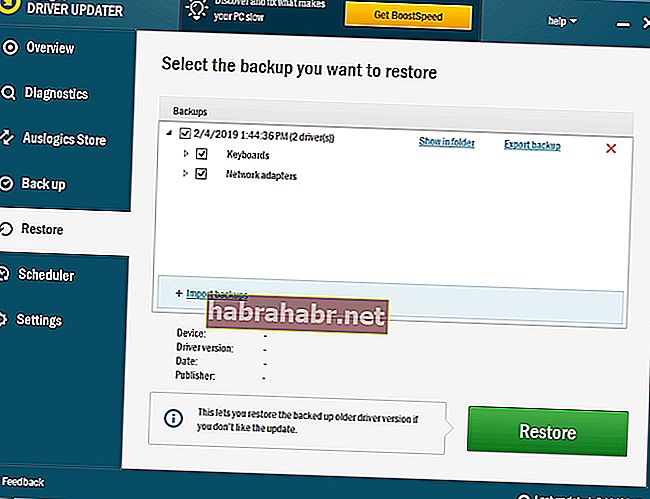
Метод 4: Перевірка на наявність вірусів та шкідливих програм
Деякі комп'ютерні віруси можуть утримати систему від виявлення хост-процесу, що викликає помилку "Процес хосту Windows (Rundll32) перестав працювати". Отже, ми рекомендуємо провести глибоке сканування всієї вашої системи Windows. Процес може зайняти деякий час, але кожна секунда, яку ви проводите, буде вартою. Ви можете використовувати Windows Defender для цієї роботи, але завжди найкраще вибрати більш комплексний та потужний інструмент, такий як Auslogics Anti-Malware. Зрештою, ця програма може виявляти загрози та віруси, які може пропустити ваше основне програмне забезпечення безпеки.
Швидке рішення Для швидкого вирішення проблеми «будь-якого rundll32.exe» використовуйте безпечний БЕЗКОШТОВНИЙ інструмент, розроблений командою експертів Auslogics.
Додаток не містить шкідливих програм і розроблений спеціально для проблеми, описаної в цій статті. Просто завантажте та запустіть його на своєму ПК. завантажити безкоштовно
Розроблено Auslogics

Auslogics є сертифікованим розробником додатків Microsoft® Silver. Microsoft підтверджує високий досвід Auslogics у розробці якісного програмного забезпечення, яке відповідає зростаючим вимогам користувачів ПК.
Розкажіть, як ви виправили помилку!
Почніть обговорення в розділі коментарів зараз!

